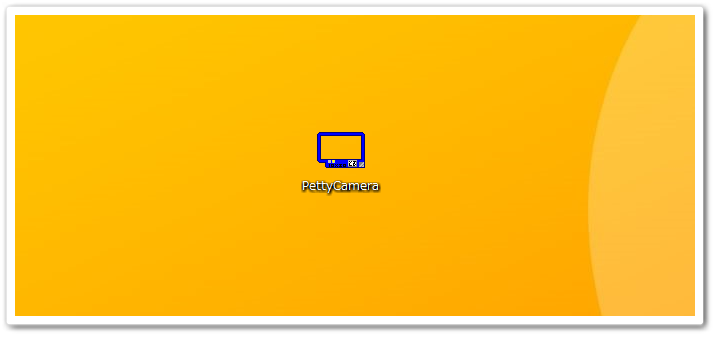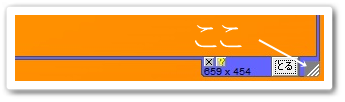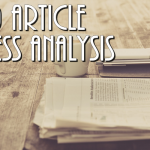- 2014-7-16
- Update 2018-5-7
- Web

パソコン画面のスクリーンショットをとる事の優位性。
みなさんこんにちはミュンヘンのWeb担当mak utsunomiya(@munchen_stil)です!ブログを書くために必要なソフトをご紹介させていただく、フリーソフトを使ってフリーダムなブログを書こうの時間がやってまいりました!
今回はパソコン画面のほしい所を指定してキャプチャするソフト「PettyCamera」のご紹介です。
ブログを書いてると文字だけではとても表現しにくい場面に遭遇します。パソコンでの操作を画像付きで説明する場合なんかですよね。
これがあるのとないのとでは、読んでいる方の理解度は大きく変わってきます。つまり、文章だけで構成されているブログより優位に立つ事ができるのです。
通常のスクリーンショットの取り方。
キーボードに付属しているPrtscrnボタンを押せば、クリップボードにデスクトップの画像を保存します。その後、ペイントなどの画像ソフトに貼り付けるとスクリーンショットが表示されるわけです。
それ程難しくないけど、画像が多くなってくるとトリミングをするのがめんどくさくなってきますし、サイズがまちまちになってしまうなどのデメリットが生じてしまいます。
PettyCameraダウンロード方法と使い方
ダウンロード方法
PettyCameraサイトからダウンロードし、分かりやすい所に保存するだけでインストールは必要ありません。私はわかりやすいようにデスクトップに保存しています。
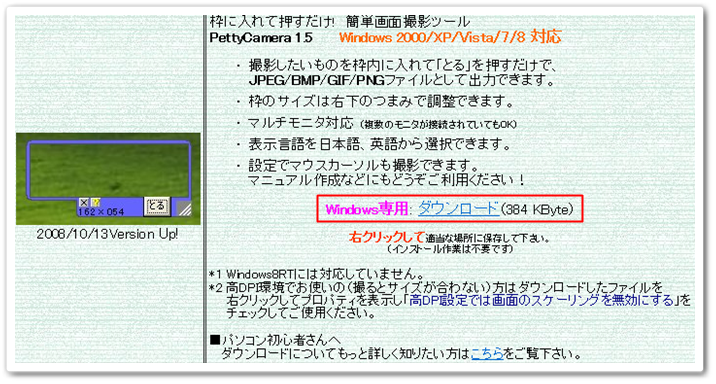
⇒ PettyCameraダウンロードはこちらから!
サイトの真ん中あたりにあります。見逃してしまいそうなので場所をキャプチャしておきます。
使い方
アイコンをクリックしてPettyCameraを起動すると、四角の枠が表示されます。この四角内がキャプチャできる範囲になります。

撮りたい場所を指定して、右下にある「とる」をクリックすると画像がキャプチャされます。

閉じたい場合は、?の横にある×をクリックすると終了できます。×が表れない場合は、一度「とる」の横のバーをクリックすると×が表示されるはずです。
簡易設定と基本設定
簡易設定
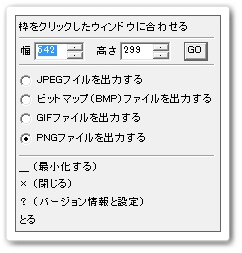
メニューバー右下の三角を“右クリック”すると上記の簡易メニューが表示されます。幅、高さを指定して撮影できます。また、画像形式を設定する事が出来ます。
基本設定
下のメニューバーの?をクリックすると、詳細設定ができます。
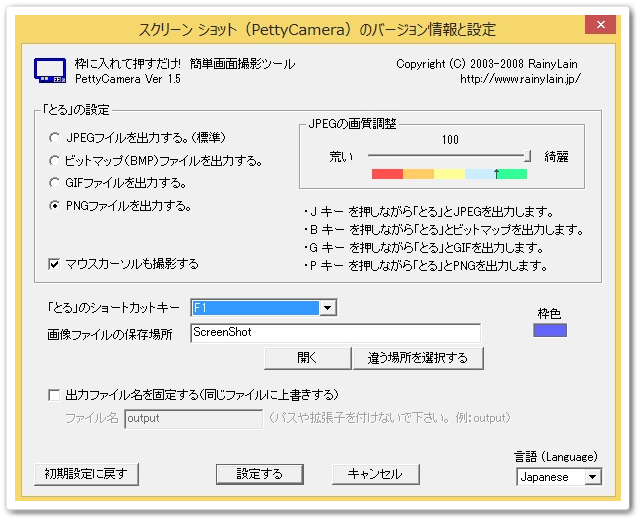
キャプチャの出力を変更します。
JPEG、BMP、GIF、PNGからお好みの画像形式に変更して下さい。
JPEGの画質調整
JPEGを選択すると画質の調整ができるようになります。画質とファイルサイズを考えお好みで設定して下さい。
マウスカーソルも出力する。
以下で説明する「とる」のショートカットキーでキャプチャをとる場合にマウスカーソルも撮りたい方はチェックを入れておきましょう。
「とる」のショートカットキー
通常はメニューバーの「とる」を押さないと撮影できませんが、ショートカットキーを設定する事で、「とる」を押さなくてもキャプチャできるようになります。 マウスカーソルを目立たせたい所に合わせたまま撮影ができるようになります。
画像ファイルの保存場所
デフォルトではScreenShotになっています。キャプチャをとると自動的にデスクトップにScreenShotと言うフォルダが生成され、その中に画像が核のされるようになります。 また、任意にフォルダを作成し指定する事が出来ます。
出力ファイル名を固定する。
デフォルトでは、画像ファイルの名前は日付と数字で構成されるようになってきますが、ここをチェックすると任意のファイル名を付ける事が出来ます。 ファイル名が同じなら上書きされてしまい、先にキャプチャした画像が消えてしまいますので注意して下さい。
言語
日本語と英語を選択できます。
不具合についての質問先は開発BBSから
先日ミュンヘンブログをご覧いただいている方(いつもご購読ありがとうございます<m(__)m>)よりごメールを頂きPettyCameraを使っていて、枠線までキャプチャされてしまうと言う不具合が起こっているとの質問を頂きました。
私も数年来PettyCameraさんにはお世話になっているのですが、不具合が起きた事が一度もないのでお答えのしようがなく、せっかくメールを頂いたにもかかわらずお力になれなかった事を反省しております。
メディア配信者としての力不足を感じております。
いろいろ検索していると、他にも不具合が起きる場合があるとの記事を見つけました。ま、開発者さんの掲示板なんですが、不具合の原因としてはOSやその他のアプリ、プログラムなどとの相性が悪い場合に起きる可能性があるとの事です。
もし、お悩みの不具合があるのであれば、一度開発者BBSで質問してみるのもいいかもしれませんのでリンクを貼っておきますね。
開発者BBS ⇒ http://www.rainylain.jp/vc/joyful/joyful.cgi
PS.ちなみにその後無事問題が解消されたようです。今でもPettyCameraはバージョンアップされているようで、最新バージョンにしてから不具合は解消されたようです。
もし、不具合など起こった場合は再度ダウンロードしてみると良いかもしれませんね。大変勉強になりました!
【PR】私のブログ観を一変させたノウハウ ⇒ 3M LUREA
まとめ
結構古くからあるソフトですが現在も利用者は増えています。それ程完成度の高いキャプチャソフトなんでしょうね。これを導入してから、キャプチャを沢山使っても効率よくブログを書く事が出来るようになりました。
簡単に導入できますし、超便利なので是非ダウンロードしてみて下さい^^